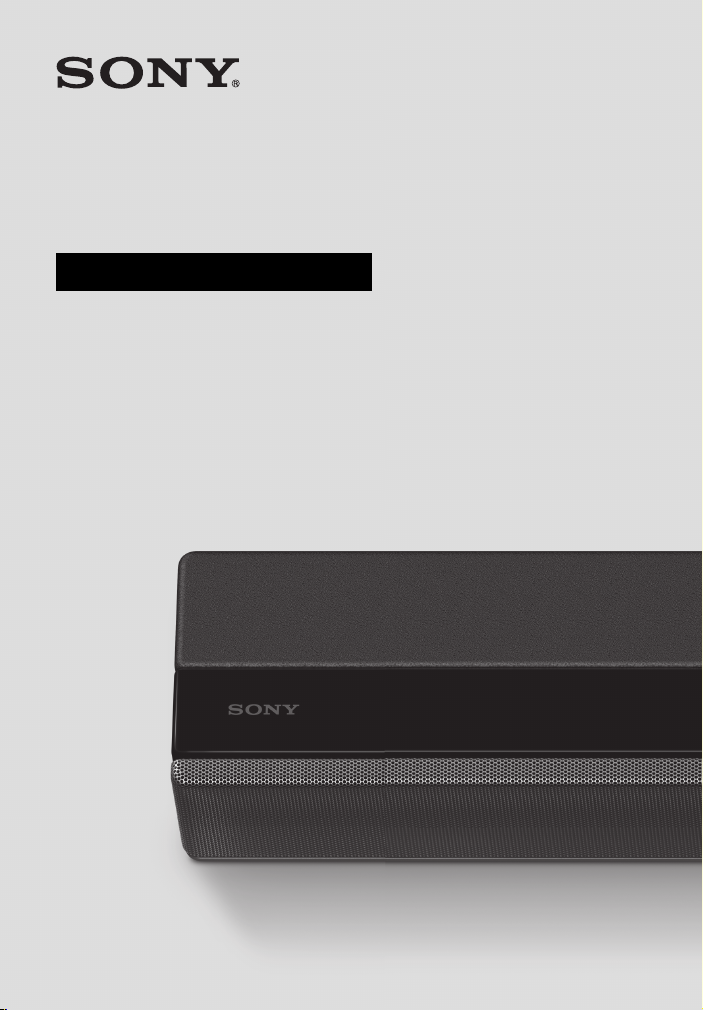
Sound Bar
Instruções de funcionamento
HT-ZF9
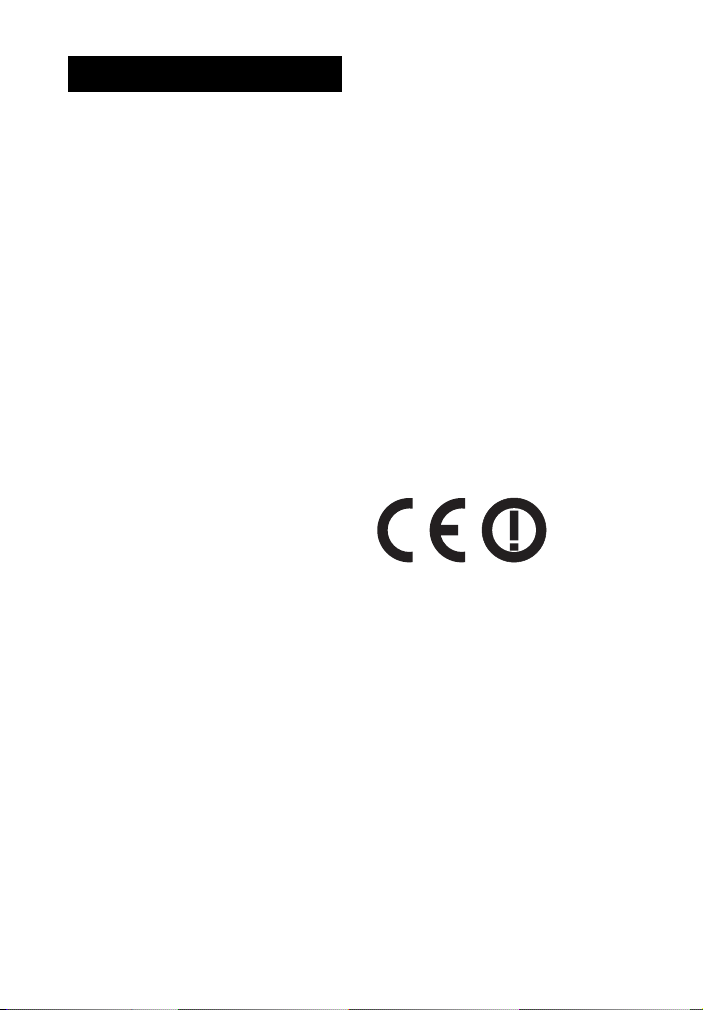
AVISO
Não instale o aparelho num espaço
fechado, como uma estante ou um
armário embutido.
Para reduzir o risco de incêndio, não tape
a abertura de ventilação do aparelho com
jornais, toalhas de mesa, cortinas, etc.
Não exponha o aparelho a fontes de
fogo desprotegidas (por exemplo, velas
acesas).
Para reduzir o risco de incêndio ou
choque elétrico, não exponha o
aparelho a pingos ou salpicos e não
coloque objetos com líquidos, como
jarras, em cima do aparelho.
A unidade continua ligada à corrente
elétrica enquanto não a desligar da
tomada de CA, mesmo que desligue a
unidade.
Uma vez que a ficha principal é utilizada
para desligar a unidade da corrente
elétrica, ligue a unidade a uma tomada
de CA de fácil acesso. Se notar alguma
anomalia na unidade, desligue
imediatamente a ficha da tomada de
CA.
CUIDADO
Risco de explosão se a bateria for
substituída por um tipo incorreto.
Não exponha as pilhas/baterias ou
aparelhos com pilhas/baterias
instaladas a calor excessivo, como luz
solar direta e fogo.
Apenas para utilização em espaços
interiores.
Cabos recomendados
Têm de ser utilizados cabos e
conectores adequadamente blindados
e ligados à terra para ligação aos
computadores anfitriões e/ou
periféricos.
Para o Sound Bar
A placa de características está
localizada no fundo do Sound Bar.
Para os clientes na Europa
Aviso para os clientes: as
informações seguintes aplicam-se
apenas a equipamento
comercializado nos países que
aplicam as diretivas da UE.
Este produto foi fabricado por ou em
nome da Sony Corporation.
Importador para a UE: Sony Europe
Limited.
Quaisquer questões para o Importador
para a UE ou relacionadas com a
conformidade do produto na União
Europeia deverão ser dirigidas ao
representante autorizado:
Sony Belgium, bijkantoor van
Sony Europe Limited, Da Vincilaan 7-D1,
1935 Zaventem, Bélgica.
Através do presente documento, a Sony
Corporation declara que este
equipamento está em conformidade
com a Diretiva 2014/53/UE.
O texto integral da declaração de
conformidade da UE encontra-se
disponível no seguinte endereço Web:
http://www.compliance.sony.de/
Para este equipamento de rádio,
aplicam-se as seguintes restrições de
colocação em funcionamento ou
requisitos para autorização de
utilização em BE, BG, CZ, DK, DE, EE, IE,
EL, ES, FR, HR, IT, CY, LV, LT, LU, HU, MT,
NL, AT, PL, PT, RO, SI, SK, FI, SE, UK, IS, LI,
NO, CH, AL, BA, MK, MD, RS, ME, XK, TR:
A banda de 5150 - 5350 MHz destina-se
unicamente ao funcionamento em
espaços interiores.
PT
2

Este equipamento foi testado e está em
conformidade com os limites definidos
no regulamento de compatibilidade
eletromagnética (CEM), utilizando um
cabo de ligação de comprimento
inferior a 3 metros.
Este equipamento de rádio destina-se a
ser utilizado com as versões aprovadas
do software, indicadas na Declaração de
Conformidade da UE. O software
incluído neste equipamento de rádio foi
verificado e cumpre os requisitos
essenciais da Diretiva 2014/53/UE.
A versão do software pode ser
encontrada através de: Consulte
[System Information] em [Setup] [Advanced Settings] - [System Settings].
Ligação à Internet e endereço IP
Os dados técnicos, tais como o
endereço IP [ou os detalhes do
dispositivo] são utilizados quando este
produto é ligado à Internet para
atualização de software ou para receber
serviços de terceiros. Para atualizações
de software, estes dados técnicos
podem ser comunicados aos nossos
servidores de atualização para lhe
fornecer a atualização de software
adequada para o dispositivo. Se não
pretende que tais dados técnicos sejam
utilizados, não configure a função de
Internet sem fios e não ligue um cabo
de Internet.
Eliminação de
pilhas/baterias e
de equipamentos
elétricos e
eletrónicos
usados (aplicável
na União Europeia
e noutros países com sistemas de
recolha seletiva de resíduos)
Este símbolo, colocado no produto, nas
pilhas/baterias ou na sua embalagem,
indica que o produto e as pilhas/
baterias não devem ser tratados como
resíduos urbanos indiferenciados. Em
determinadas pilhas/baterias, este
símbolo pode ser usado em
combinação com um símbolo químico.
O símbolo químico do chumbo (Pb) é
adicionado se a pilha/bateria contiver
mais de 0,004% de chumbo. Ao garantir
que estes produtos e as pilhas/baterias
são eliminados de forma correta, irá
evitar potenciais consequências
negativas para o ambiente e para a
saúde humana, que poderiam ocorrer
devido ao manuseamento inadequado
destes resíduos. A reciclagem dos
materiais ajudará a contribuir para a
conservação dos recursos naturais. Se,
por motivos de segurança,
desempenho ou proteção de dados, os
produtos necessitarem de uma ligação
permanente a uma pilha/bateria
integrada, esta só deve ser substituída
por profissionais qualificados. Acabado
o período de vida útil destes produtos,
coloque-os no ponto de recolha de
produtos elétricos/eletrónicos de forma
a garantir o tratamento adequado das
pilhas/baterias e do equipamento
elétrico e eletrónico. Para as restantes
pilhas/baterias, consulte a secção sobre
a remoção segura das pilhas/baterias
do produto. Coloque a pilha/bateria
num ponto de recolha destinado à
reciclagem de pilhas/baterias usadas.
Para obter informações mais
detalhadas sobre a reciclagem deste
produto ou das pilhas/baterias,
contacte o município onde reside, os
serviços de recolha de resíduos da sua
área de residência ou a loja onde
adquiriu o produto ou as pilhas/
baterias.
PT
3
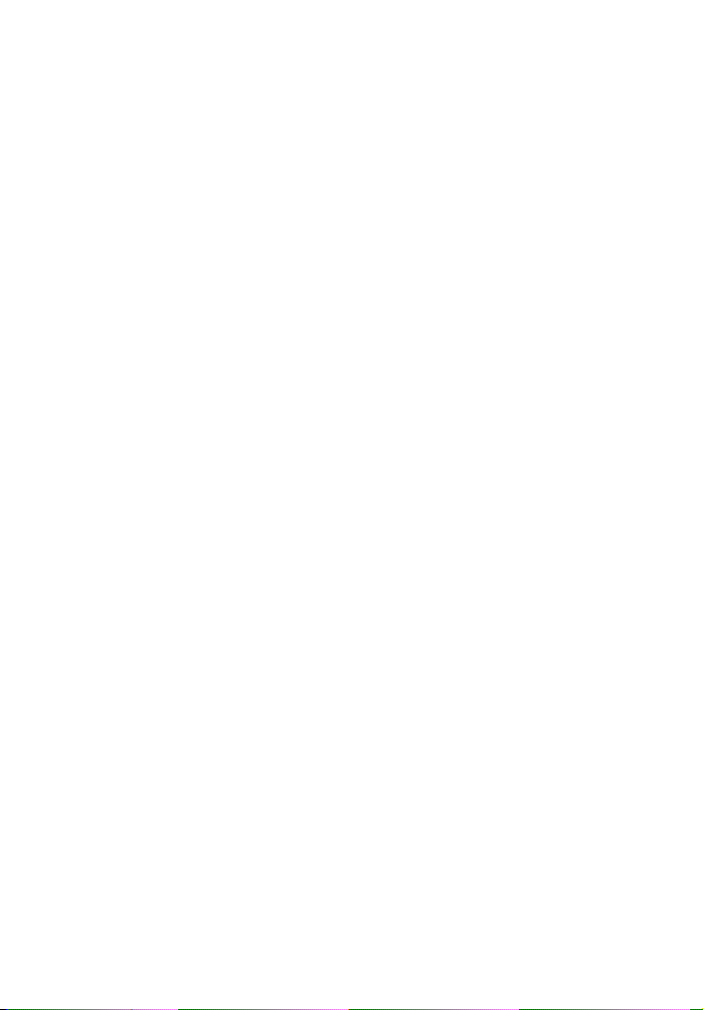
Cuidados na montagem de um
Sound Bar na parede
Certifique-se de que utiliza o
suporte de montagem na parede
fornecido quando montar o
Sound Bar numa parede.
Certifique-se de que utiliza o suporte de
montagem na parede fornecido quando
montar o Sound Bar numa parede. Não
monte o Sound Bar diretamente numa
parede. A temperatura no interior de
um Sound Bar aumenta
consideravelmente e pode causar
danos ou avarias.
PT
4
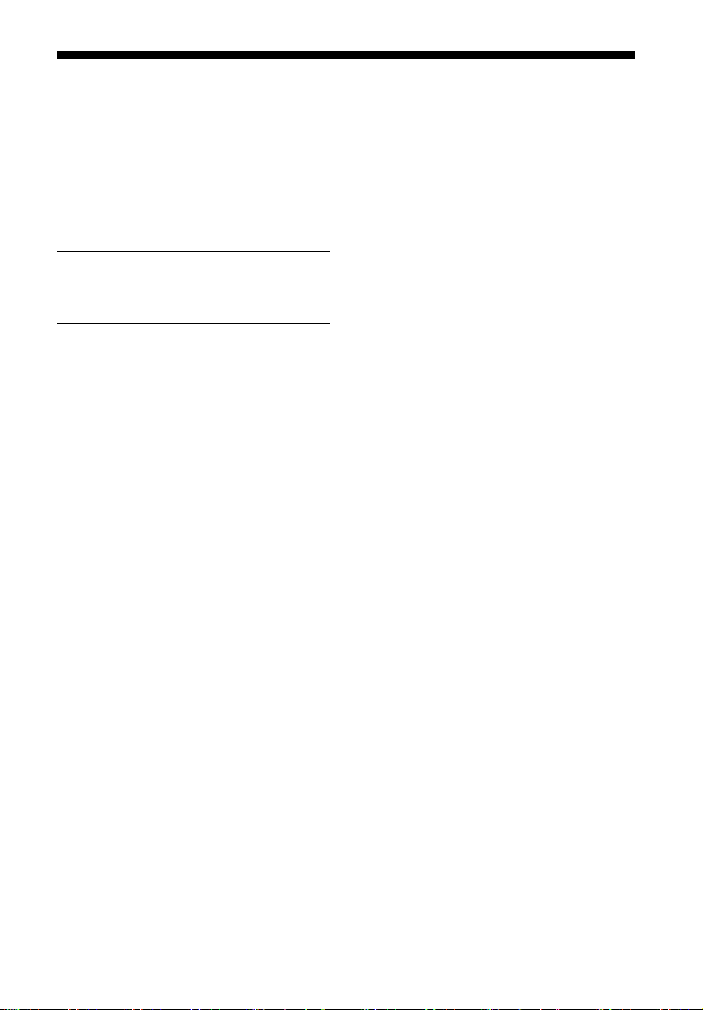
Índice
Conteúdo da embalagem ............. 7
O que pode fazer com o sistema .... 8
Guia de peças e controlos ........... 10
Acerca do menu Inicial ................ 16
Ligar a um televisor ou
dispositivo AV
Ligar a um
televisor ou
dispositivo AV
com o cabo HDMI
Ligar televisor Sony com a função
BLUETOOTH sem fios ............ 18
Ligar um televisor com um cabo
áudio analógico .....................21
Ligar uma TV 4K e
dispositivos 4K ...................... 22
Guia de Início
(documento
separado)
Ligar a uma rede
Ligar a uma rede com fios .......... 25
Ligar a uma rede sem fios ........... 26
Preparar a utilização do
sistema
Montar o Sound Bar ou a coluna
traseira numa parede ...........28
Montar a grelha ........................... 31
Ligar o subwoofer e as colunas
traseiras sem fios .................. 31
Quando o telecomando
do televisor não funciona .....33
Ver imagens
Ver televisão ................................34
Reproduzir o dispositivo
AV ligado ...............................34
Ouvir música/som
Ouvir música/som com a função
BLUETOOTH® ......................... 36
Ouvir música num
dispositivo USB ...................... 38
Ouvir música no PC através
de uma rede doméstica ........ 39
Ouvir o dispositivo ligado com
um cabo áudio analógico .....40
Utilizar o Chromecast built-in ..... 41
Ouvir música no dispositivo
móvel com Sony | Music
Center .................................... 42
Ouvir o som da TV ou do
dispositivo ligado a partir
de auscultadores ................... 43
Ajustar a qualidade de som
Desfrutar da experiência de som
surround (VERTICAL S.) .........46
Definir os efeitos sonoros
personalizados para as fontes
de som (Sound Mode) ........... 47
Tornar os diálogos mais nítidos
(VOICE) ...................................48
Desfrutar, à meia-noite, de som
nítido a um nível de volume
baixo (NIGHT) ........................48
Ajustar o volume do subwoofer
e das colunas traseiras .........49
Ajustar o atraso entre a imagem
e o som ..................................49
Reproduzir ficheiros de áudio
comprimidos ou CD com
upscale para uma qualidade
de som quase de alta
resolução (DSEE HX) ..............50
Desfrutar de som de transmissão
multiplex (AUDIO) ................. 51
PT
5
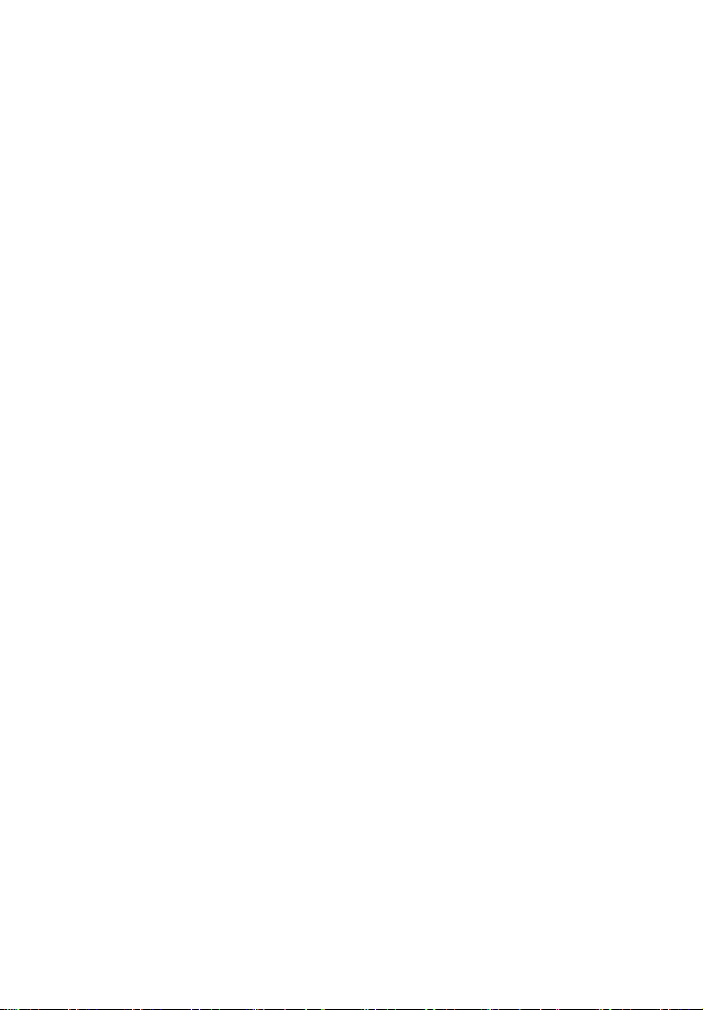
Control for HDMIUtilizar a
função
Utilizar a função
Control for HDMI ....................52
Utilizar a função "BRAVIA" Sync ... 54
Alterar as definições
Personalizar as definições da
coluna para som Surround ... 55
Alterar a luminosidade do visor do
painel frontal e do indicador
BLUETOOTH (DIMMER) ......... 56
Poupar energia no
modo standby .......................57
Efetue a Easy Setup .....................57
Efetue a Definições avançadas ... 58
Atualizar o software .................... 63
Resolução de problemas
Resolução de problemas ............ 65
Repor o sistema ...........................74
Informações adicionais
Especificações ..............................75
Bandas de frequência de rádio e
potência de saída máxima ....77
Tipos de ficheiros áudio
reproduzíveis .........................78
Formatos de entrada áudio
suportados .............................79
Formatos de vídeo HDMI
suportados ............................ 80
Comunicação BLUETOOTH ......... 82
CONTRATO DE LICENÇA DO
UTILIZADOR FINAL ................ 83
Precauções .................................. 88
Índice remissivo .......................... 92
PT
6
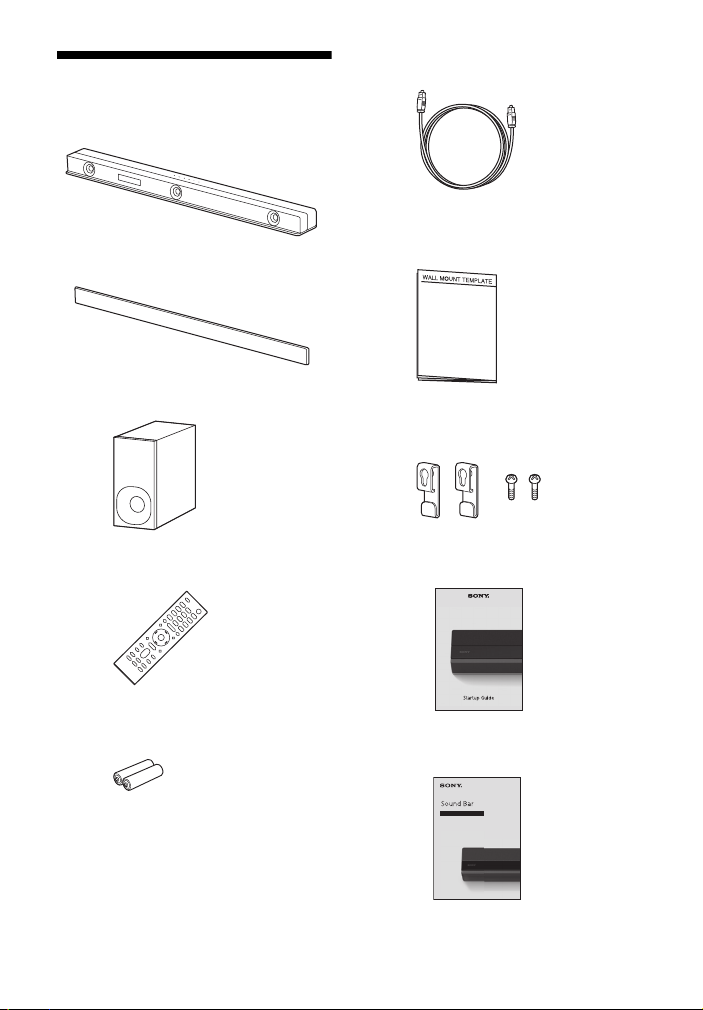
Conteúdo da embalagem
• Sound Bar (1)
• Grelha (1)
• Cabo digital ótico (1)
• MODELO DE MONTAGEM
NA PAREDE (1)
• Subwoofer (1)
• Telecomando (1)
• Pilha R03 (tamanho AAA) (2)
• Suporte de montagem na parede (2),
parafuso (2)
•Guia de Início
• Instruções de funcionamento
7
PT
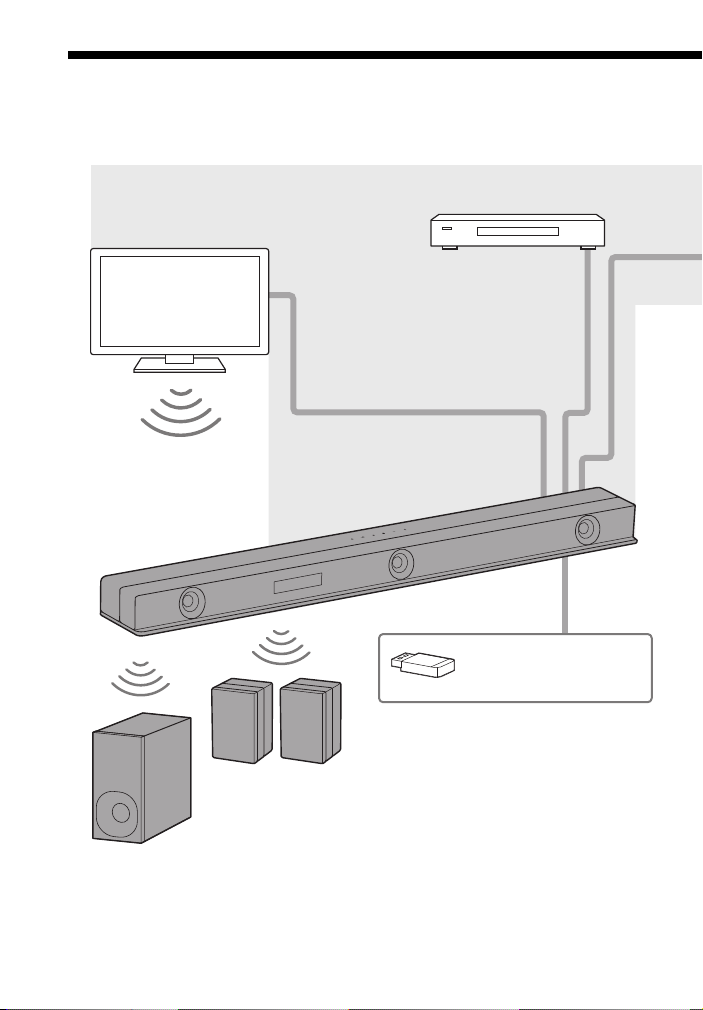
O que pode fazer com o sistema
"Ouvir música num
dispositivo USB"
(página 38)
Leitor Blu-ray Disc™, caixa de
televisão por cabo, por satélite, etc.
"Utilizar a função Control for
HDMI" (página 52)
"Utilizar a função "BRAVIA"
Sync" (página 54)
"Ligar o subwoofer e as colunas
traseiras sem fios" (página 31)
"Ver televisão" (página 34)
"Reproduzir o dispositivo AV
ligado" (página 34)
Ligação básica: Consulte o
"Guia de Início" (documento
em separado).
Outras ligações: Consulte
"Ligar a um televisor ou
dispositivo AV" (página 18).
"Ligar televisor Sony
com a função
BLUETOOTH sem fios"
(página 18)
Colunas traseiras
(não fornecidas)
O sistema suporta formatos áudio baseados em objetos, tais como Dolby Atmos e
DTS:X, assim como formatos de vídeo HDR, tais como HDR10, HLG e Dolby Vision.
PT
8

"Ouvir música/som com a função
BLUETOOTH®" (página 36)
"Ouvir música no dispositivo
móvel com Sony | Music Center"
(página 42)
"Ouvir o som da TV ou do dispositivo
ligado a partir de auscultadores"
(página 43)
"Ligar a uma rede com
fios" (página 25)
Internet
Router
Modem
Router de rede local sem fios
"Ligar a uma rede sem fios"
(página 26)
"Ouvir música no PC através de uma
rede doméstica" (página 39)
PT
9
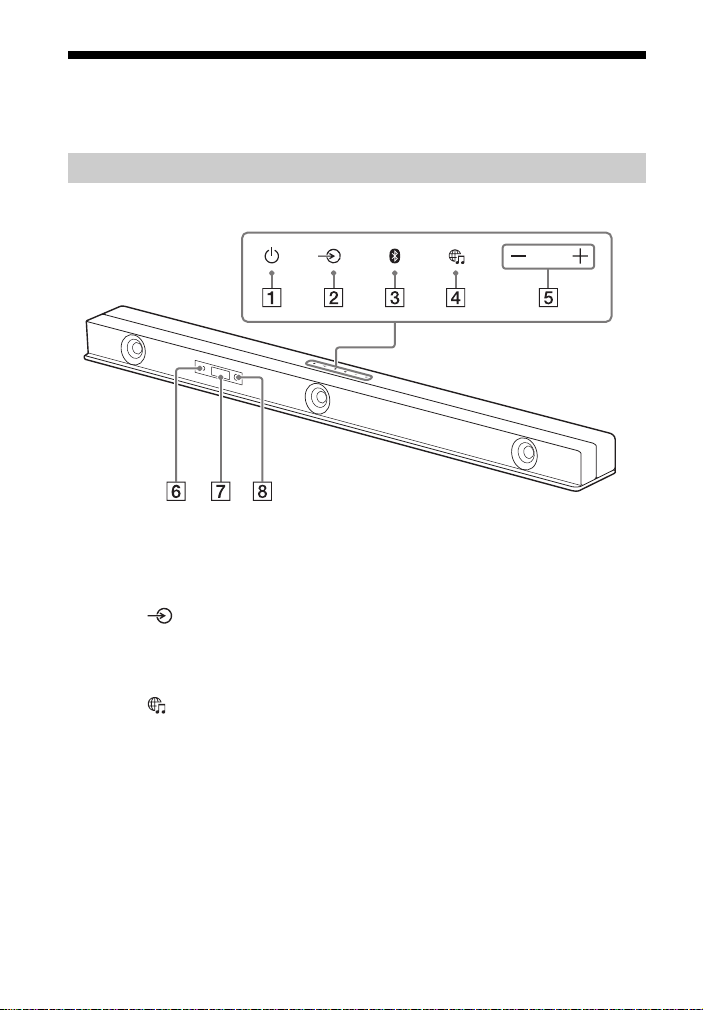
Guia de peças e controlos
Os pormenores são omitidos das ilustrações.
Sound Bar (unidade principal)
Front
Botão (alimentação)
Liga o sistema ou coloca-o em
modo standby.
Botão (seleção de entrada)
Seleciona a entrada para
reprodução no sistema.
Botão BLUETOOTH (página 36)
Botão (MUSIC SERVICE)
Este botão não funciona. Vai ficar
disponível após a atualização de
software.
Este botão poderá não estar
disponível em alguns países/
regiões.
Botões +/– (volume)
PT
10
Indicador BLUETOOTH
– Pisca rapidamente a azul: durante
o estado de standby do
emparelhamento
– Pisca a azul: a tentar estabelecer
uma ligação BLUETOOTH.
– Acende-se a azul: a ligação
BLUETOOTH foi estabelecida.
Visor do painel frontal
Sensor do telecomando
Aponte o telecomando para o
sensor do telecomando para
controlar o sistema.
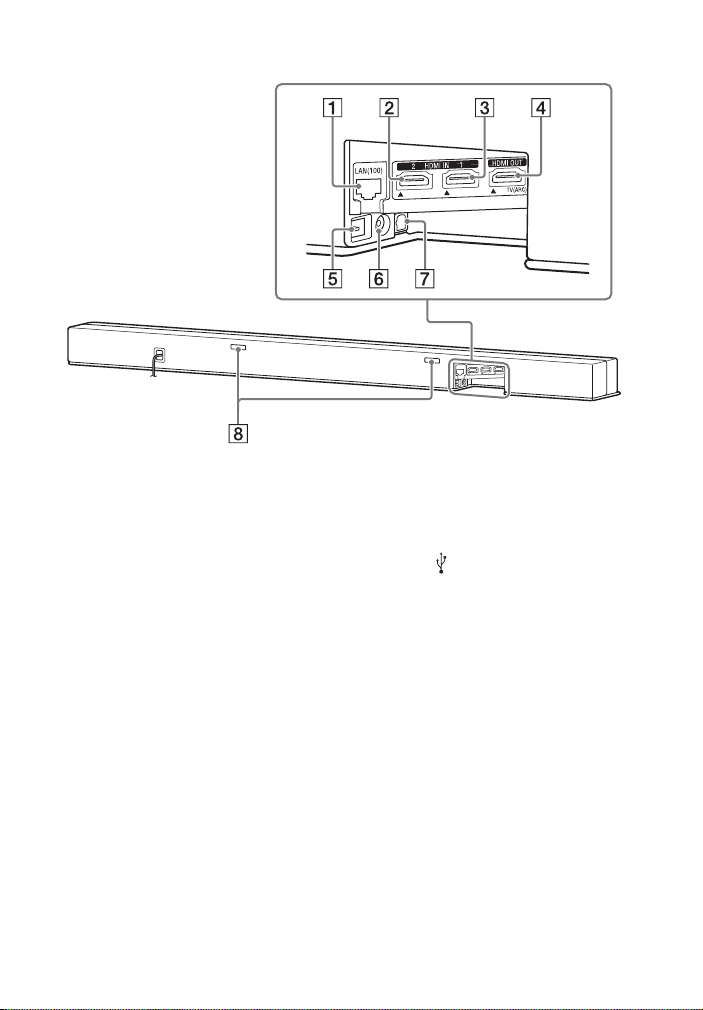
Rear
PORTA LAN(100)
Tomada HDMI IN 2
Para obter as especificações e
notas sobre as ligações, consulte
"Formatos de vídeo HDMI
suportados" (página 80).
Tomada HDMI IN 1
Para obter as especificações e
notas sobre as ligações, consulte
"Formatos de vídeo HDMI
suportados" (página 80).
Tomada HDMI OUT (TV (ARC))
Ligue um televisor com uma
tomada de entrada HDMI
utilizando um cabo HDMI.
O sistema é compatível com
Audio Return Channel (ARC). ARC
é a função que envia o som do
televisor para um dispositivo AV,
como o sistema, a partir da
tomada HDMI do televisor.
Para obter as especificações e
notas sobre as ligações, consulte
"Formatos de vídeo HDMI
suportados" (página 80).
Porta (USB) (página 38)
Tomada ANALOG IN
Tomada TV IN (OPT)
Repetidor IV (página 33)
Transmite o sinal do
telecomando do televisor ao
televisor.
PT
11
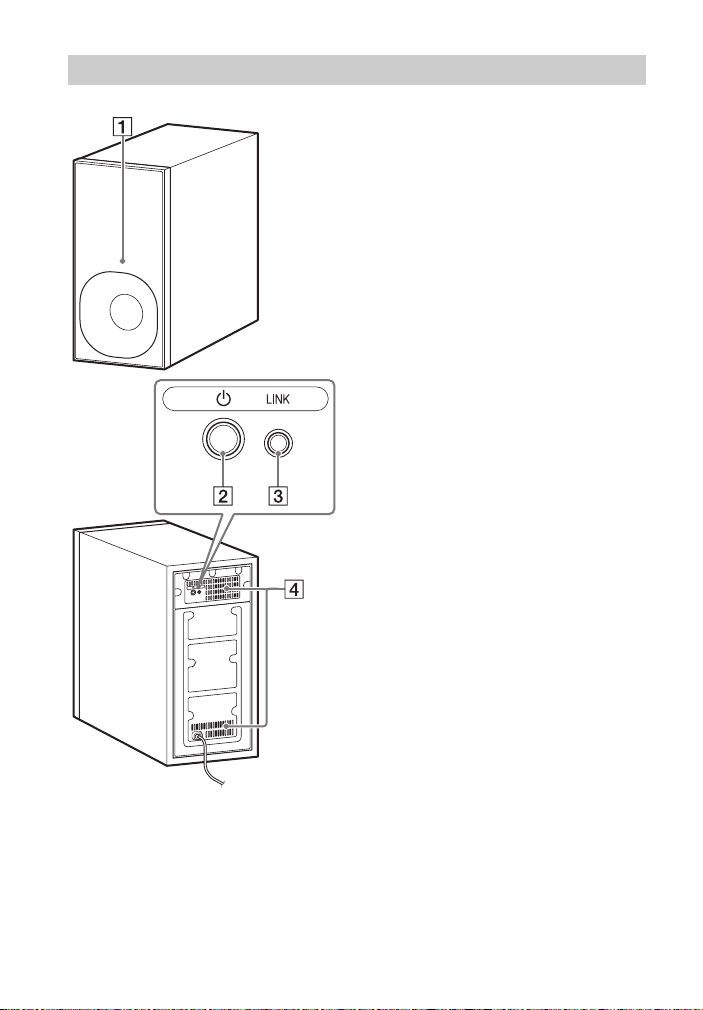
Subwoofer
Indicador de alimentação
– Pisca lentamente em verde:
o subwoofer não está ligado
ao sistema.
– Acende-se a verde: o subwoofer
está ligado ao sistema.
– Pisca duas vezes repetidamente
em verde: o subwoofer está a
tentar ligar ao sistema.
– A piscar/aceso em laranja:
O software está a ser atualizado.
– Acende-se a vermelho:
O subwoofer está no modo
standby.
– Desliga-se: o subwoofer está
desligado.
Botão (alimentação)
Liga ou desliga o subwoofer.
Botão LINK (página 32)
Orifícios de ventilação
Por motivos de segurança, não
tape os orifícios de ventilação.
12
PT
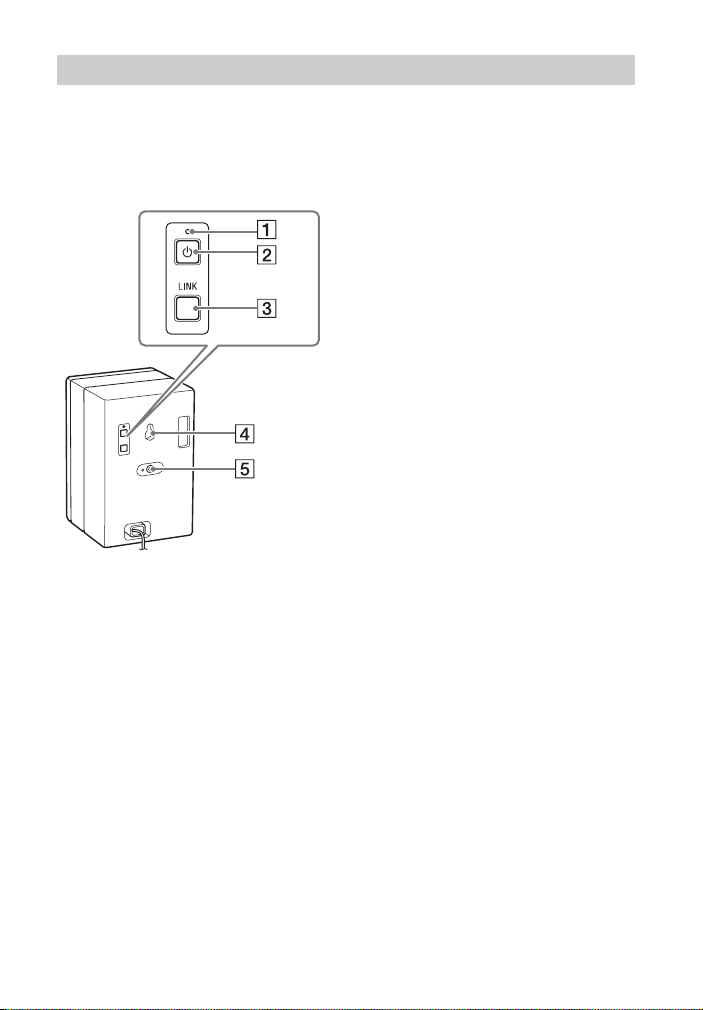
Coluna traseira (SA-Z9R) (não fornecida)
Pode desfrutar do som surround ao ligar
duas colunas traseiras (não fornecidas).
Para ligar, consulte "Ligar o subwoofer e
as colunas traseiras sem fios"
(página 31).
Indicador de alimentação
– Pisca lentamente em verde:
a coluna traseira não está ligada
ao sistema.
– Acende-se a verde: a coluna
traseira está ligada ao sistema.
– Pisca duas vezes repetidamente
em verde: a coluna traseira está a
tentar ligar ao sistema.
– A piscar/aceso em laranja:
O software está a ser atualizado.
– Acende-se a vermelho: A coluna
traseira está em modo standby.
– Desliga-se: A coluna traseira está
desligada.
Botão (alimentação)
Liga ou desliga a coluna traseira.
Botão LINK (página 32)
Orifício para montagem na
parede (página 30)
Orifício para montagem do
suporte da coluna geral
13
PT
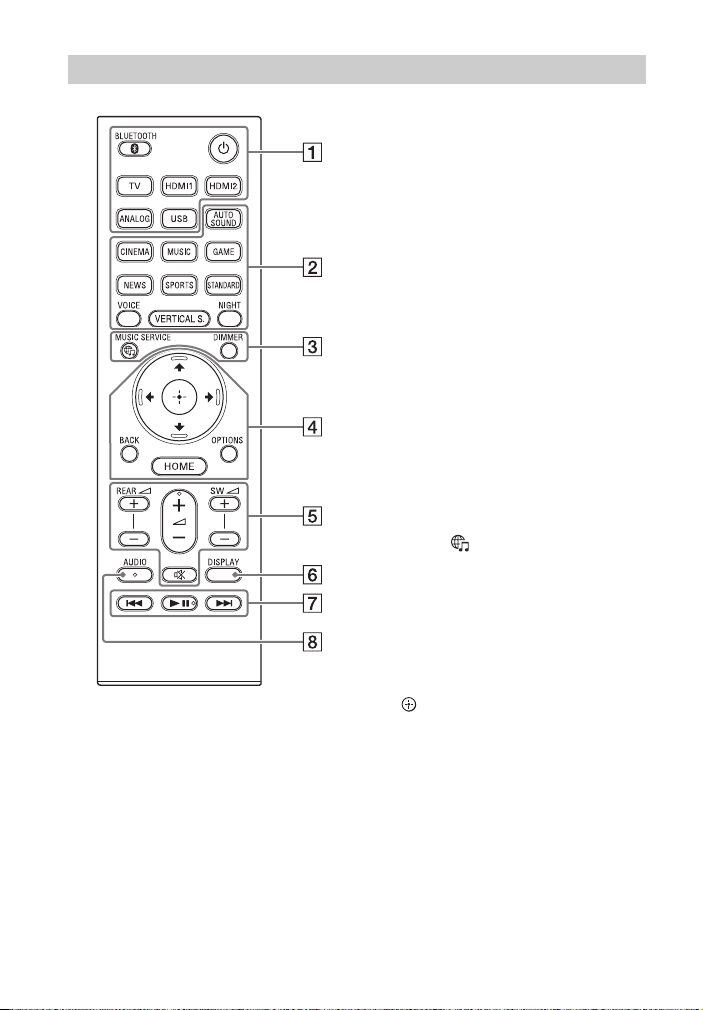
Telecomando
(alimentação)
Liga o sistema ou coloca-o em
modo standby.
BLUETOOTH (página 37)
TV (página 34)
HDMI1 (página 34)
HDMI2 (página 34)
ANALOG (página 40)
USB (página 38)
AUTO SOUND (página 47)
CINEMA (página 47)
MUSIC (página 47)
GAME (página 47)
NEWS (página 47)
SPORTS (página 47)
STANDARD (página 47)
VOICE (página 48)
VERTICAL S. (página 46)
NIGHT (página 48)
DIMMER (página 56)
Botão (MUSIC SERVICE)
Este botão não funciona. Vai ficar
disponível após a atualização de
software.
Este botão poderá não estar
disponível em alguns países/
regiões.
/// (página 16)
(enter) (página 16)
BACK (página 16)
OPTIONS (página 34, 49)
Apresenta as opções do menu no
ecrã do televisor.
O menu de opções não é
apresentado para a entrada TV.
HOME (página 16)
14
PT
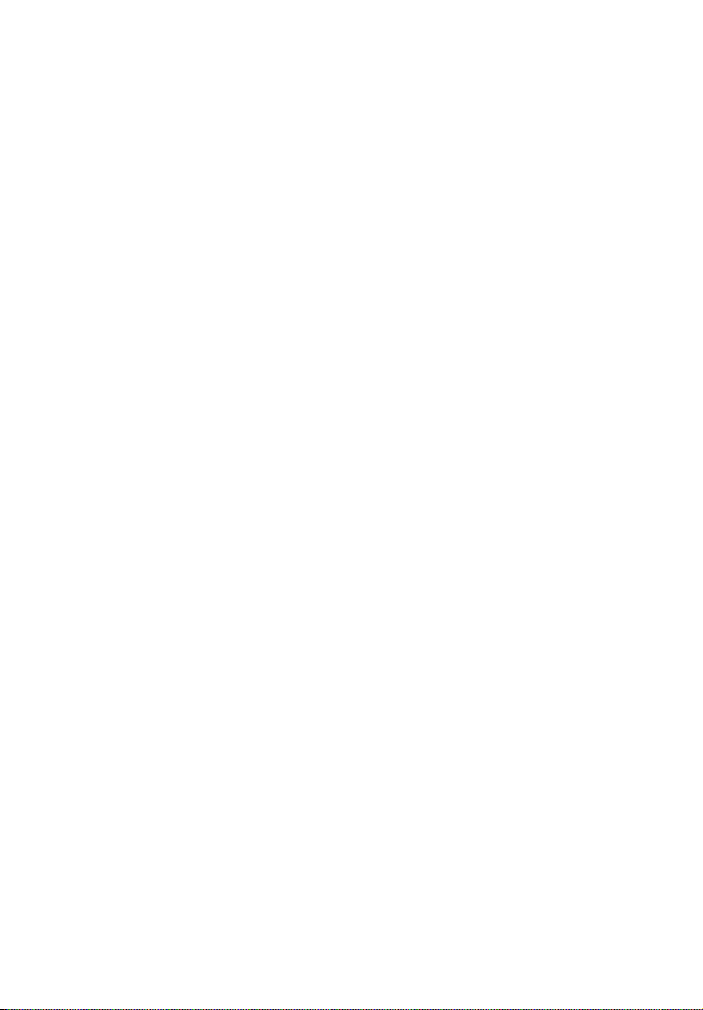
REAR (volume das colunas
traseiras) +/–
Ajusta o volume das colunas
traseiras quando liga as colunas
traseiras (não fornecido).
(volume) +*/–
Ajusta o volume.
SW (volume
do subwoofer) +/–
Ajusta o volume do subwoofer.
(corte de som)
Desativa o som
temporariamente.
DISPLAY
Apresenta as informações de
reprodução no ecrã da TV.
As informações de reprodução
não são apresentadas para a
entrada TV.
Botões de operação de
reprodução
/ (anterior/seguinte)
Selecione a faixa ou ficheiro
anterior/seguinte.
Premir sem soltar procura para
trás ou para a frente (recuar/
avançar rapidamente) durante a
reprodução.
(reproduzir/pausa)*
Inicia, pausa ou reinicia a
reprodução (retomar
reprodução).
AUDIO* (página 51)
*Os botões AUDIO, e + têm um
ponto em relevo. Utilize-o como
orientação durante a utilização.
Acerca da substituição das pilhas
do telecomando
Quando o sistema não responde às
ações no telecomando, substitua as
duas pilhas por pilhas novas.
Substitua por pilhas R03 (tamanho AAA)
de manganês.
15
PT
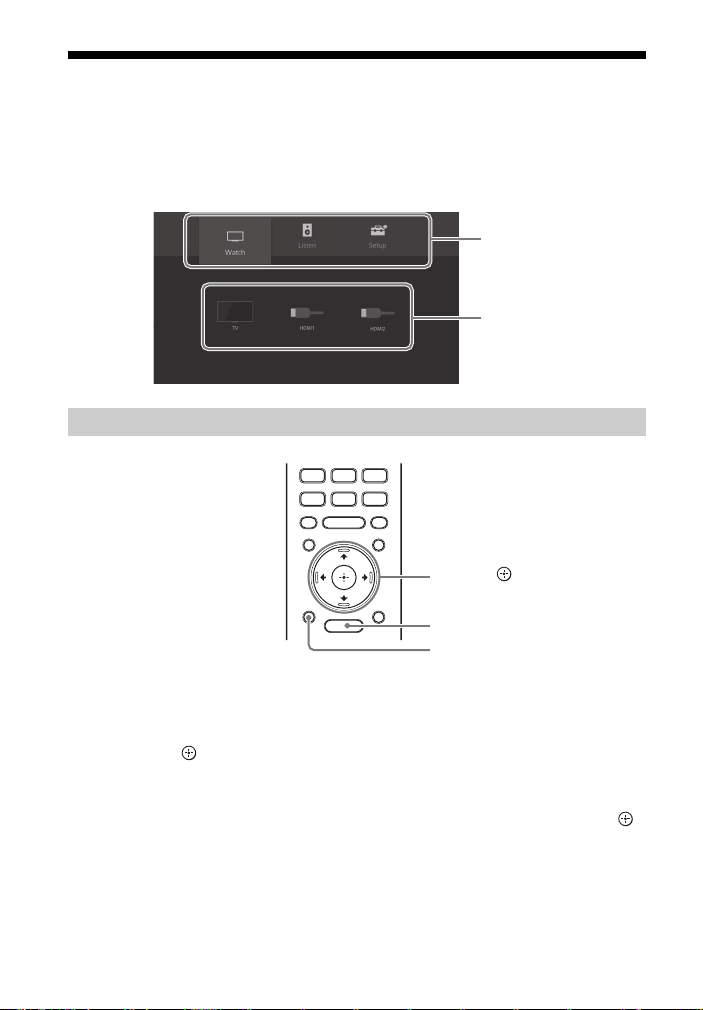
Acerca do menu Inicial
Categorias
Itens das categorias
HOME
BACK
///, (enter)
Pode visualizar o menu inicial no ecrã da TV ligando o sistema e a TV com o cabo
HDMI (não fornecido). No menu inicial, pode definir as várias definições e selecionar
a entrada.
O menu inicial é apresentado no idioma que é selecionado em [Easy Setup].
(O ecrã seguinte é um exemplo quando se seleciona Inglês.)
Utilizar o menu Inicial
1 HOME Prima.
O menu inicial é apresentado no ecrã da TV.
2 Prima // para selecionar a categoria pretendida e, em seguida,
prima ou .
Os itens da categoria selecionada são apresentados sob a lista de
categorias no ecrã do televisor.
3 Prima /// para selecionar o item pretendido e, em seguida, prima .
É apresentada a entrada ou definição selecionada no ecrã do televisor.
Para voltar ao ecrã anterior, prima BACK.
PT
16
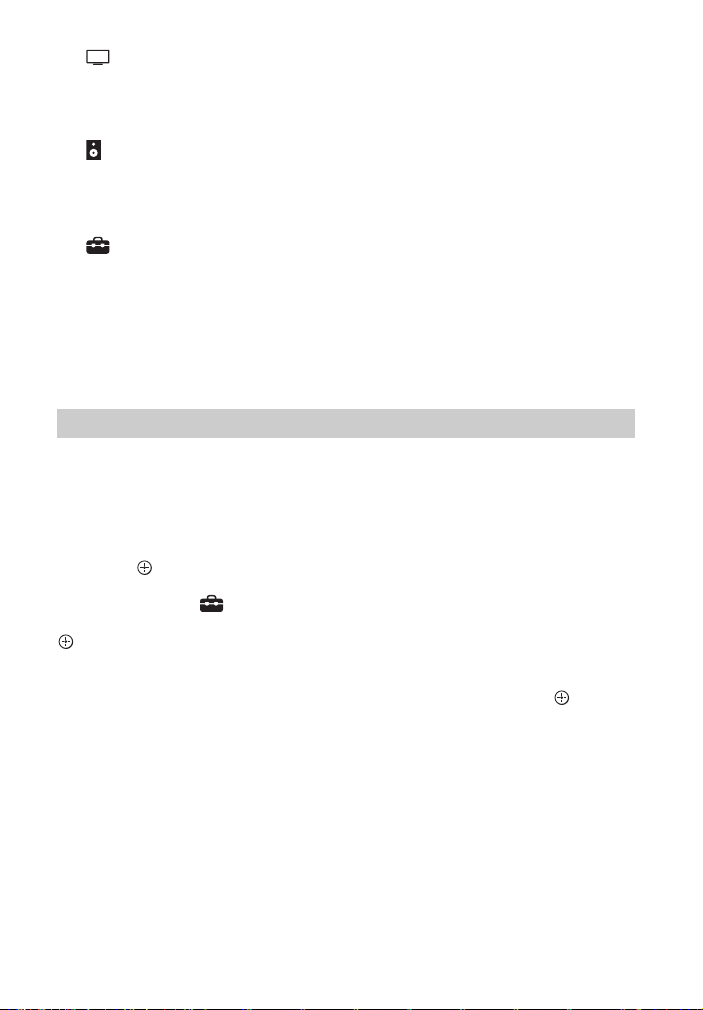
[Watch]
Seleciona a entrada do televisor ou dispositivo AV que está ligado ao
sistema.
Consulte "Ver imagens" (página 34).
[Listen]
Seleciona a entrada do dispositivo de áudio que está ligado ao sistema ou
serviço de música para reproduzir no sistema.
Consulte "Ouvir música/som" (página 36).
[Setup]
Executa as definições iniciais básicas utilizando [Easy Setup] ou diversas
definições avançadas do sistema.
Consulte "Efetue a Easy Setup" (página 57) ou "Efetue a Definições
avançadas" (página 58).
Se o sistema detetar informações de atualização do sistema na rede,
surgem a notificação de atualização e [Software Update] que executam a
atualização de software. Consulte "Atualizar o software" (página 63).
Acerca da descrição dos passos
Nestas instruções de funcionamento, as operações são descritas como passos que
são controlados no menu inicial apresentado no ecrã do televisor utilizando o
telecomando enquanto o sistema e o televisor estão ligados com o cabo HDMI (não
fornecido).
Os passos de funcionamento que selecionam itens no ecrã do televisor utilizando
/// e estão simplificados do seguinte modo.
Exemplo: Selecione [Setup] - [Advanced Settings] no menu inicial.
A operação que seleciona uma categoria e um item de categoria premindo /// e
é expressa como "selecione". A categoria e o item de categoria estão ligados por "-".
Exemplo: Selecione [Speaker Settings] - [Manual Speaker Settings].
Quando repetir a operação que seleciona um item premindo /// e , os itens
selecionados estão ligados com um "-".
Sugestões
• Pode utilizar os botões da unidade principal se estes tiverem o mesmo nome ou nomes
semelhantes aos do telecomando.
• Os caracteres entre parênteses [ ] são apresentados no ecrã da TV. Os caracteres entre
aspas " " são apresentados no visor do painel frontal.
17
PT

Ligar a um televisor ou
Leitor Blu-ray Disc,
caixa de televisão
por cabo, por
satélite, etc.
TV
Botão
BLUETOOTH
dispositivo AV
Ligar a um televisor ou
dispositivo AV com o
cabo HDMI
Consulte o Guia de Início (documento
em separado).
Para a ligação a um televisor 4K ou a
dispositivos 4K, consulte "Ligar uma TV
4K e dispositivos 4K" (página 22)
de escuta do som do televisor ou
dispositivo que esteja ligado ao televisor.
Para utilizar todas as funções do sistema,
ligue o sistema ao televisor com o cabo
HDMI (não fornecido). Para mais
informações acerca das ligações e
operações para ouvir som do televisor
ligando com o cabo HDMI, consulte o
Guia de Início (documento separado).
• Esta função só está disponível para
televisores Sony que sejam compatíveis
com BLUETOOTH A2DP.
Ouvir o som do televisor
ligando o sistema ao
televisor de modo sem fios
Ligar televisor Sony com a função BLUETOOTH sem fios
Quando utilizar um televisor Sony* com
a função BLUETOOTH, pode ouvir o som
do televisor ou do dispositivo que
estiver ligado ao televisor ligando o
sistema ao televisor de modo sem fios.
* O televisor tem de ser compatível com
A2DP (Advanced Audio Distribution
Profile) do perfil BLUETOOTH.
Notas
• Se estiver a ligar o sistema ao televisor
através da função BLUETOOTH, não é
possível apresentar o ecrã de operação
do sistema, como por exemplo o menu
inicial, no ecrã do televisor, e utilizar uma
função do sistema que não seja a função
PT
18
Para ligar o sistema ao televisor de modo
sem fios, é preciso efetuar o
emparelhamento do sistema com o
televisor utilizando a função BLUETOOTH.
O emparelhamento é o processo
necessário para registar mutuamente
informações em dispositivos BLUETOOTH
a ligar previamente de modo sem fios.

1 Configure o telecomando.
2 Ligue o televisor.
3 Ligue o sistema.
4 Prima sem soltar em simultâneo o
botão BLUETOOTH da unidade
principal e TV no telecomando
durante 5 segundos.
O sistema entra em modo de
emparelhamento, "BT" é
apresentado no visor do painel
frontal e o indicador BLUETOOTH
pisca rapidamente.
5 No televisor, procure o sistema
efetuando a operação de
emparelhamento.
A lista de dispositivos BLUETOOTH a
procurar é apresentada no ecrã do
televisor.
Para saber qual é o método de
funcionamento para emparelhar o
dispositivo BLUETOOTH com o
televisor, consulte as instruções de
funcionamento do televisor.
6 Emparelhar o sistema com o
televisor selecionando "HT-ZF9"
na lista do ecrã do televisor.
7 Certifique-se de que o indicador
BLUETOOTH na unidade principal
se acende em azul e de que "TV
(BT)" surge no visor do painel
frontal.
Foi estabelecida uma ligação entre
o sistema e o televisor.
8 Selecione o programa ou a
entrada do dispositivo utilizando
o telecomando do televisor.
O som da imagem apresentada no
ecrã do televisor é reproduzido a
partir do sistema.
9 Ajuste o volume do sistema
utilizando o telecomando do
televisor.
Ao premir o botão de corte de som
no telecomando do televisor, o som
é cortado temporariamente.
Notas
• Se o som do televisor não for reproduzido
pelo sistema, prima TV e verifique o
estado do visor do painel frontal e dos
indicadores no Sound Bar.
– "TV (BT)" é apresentado no visor do
painel frontal: O sistema e o televisor
estão ligados e o som do televisor é
reproduzido pelo sistema.
– O indicador BLUETOOTH pisca
rapidamente e "BT" é apresentado no
visor do painel frontal: Efetue o
emparelhamento no televisor.
– "TV" é apresentado no visor do painel
frontal: Efetue os passos a partir do
início.
• Quando ligar o sistema ao televisor com o
cabo HDMI (não fornecido), a ligação
BLUETOOTH é cancelada. Para ligar
novamente o sistema ao televisor com a
função BLUETOOTH, desligue o cabo
HDMI e, em seguida, efetue a operação
de ligação a partir do início.
19
PT

Ouvir o som do televisor
SW +/–
+/–
+/- TRASEIRO
Botões de seleção
do modo de som
VOICE
VERTICAL S.
NIGHT
emparelhado
Quando ligar o televisor ao sistema de
modo sem fios, pode ligar/desligar o
sistema, ajustar o volume e cortar o som
utilizando o telecomando do televisor.
1 Ligue o televisor com o
telecomando do televisor.
O sistema é ativado pela
interligação com a alimentação do
televisor e o som do televisor é
reproduzido pelo sistema.
2 Selecione o programa ou a
entrada do dispositivo utilizando
o telecomando do televisor.
O som da imagem apresentada no
ecrã do televisor é reproduzido a
partir do sistema.
3 Ajuste o volume do sistema
utilizando o telecomando do
televisor.
Ao premir o botão de corte de som
no telecomando do televisor, o som
é cortado temporariamente.
Sugestão
Quando o televisor é desligado, o sistema
também é desativado pela interligação
com a alimentação do televisor.
Acerca das operações com o
telecomando fornecido com o
sistema
Pode utilizar os botões seguintes.
Pode ajustar o volume do subwoofer e
das colunas traseira, bem como ajustar
a qualidade de som, para além de ligar/
desligar o sistema e ajustar o volume
que pode ser operado pelo
telecomando do televisor.
Notas
• Se selecionar uma entrada diferente de
TV no telecomando fornecido com o
sistema, o som do televisor não é
reproduzido pelo sistema. Para
reproduzir o som do televisor, prima TV
no telecomando para alternar para a
entrada de TV.
• Enquanto houver ligação ao televisor com
a função BLUETOOTH, os seguintes
botões do telecomando não funcionam.
///, (introduzir), OPTIONS,
HOME, DISPLAY, (reproduzir/
pausa), / (anterior/seguinte)
20
PT
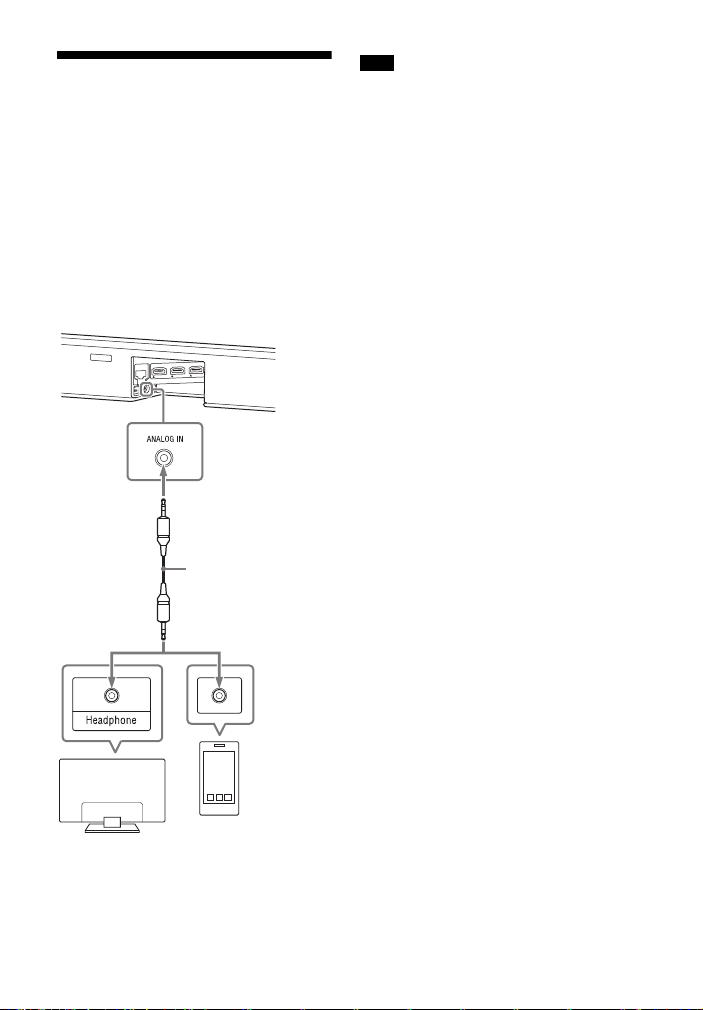
Ligar um televisor com
Smartphone,
WALKMAN®, outros
dispositivos áudio, etc.
TV
Saída
áudio
analógico
Cabo áudio
analógico
(não fornecido)
um cabo áudio analógico
Para ligar os dispositivos seguintes ao
sistema, ligue-os através da entrada
ANALOG IN do sistema.
– Televisores que não têm uma entrada
HDMI e entrada de saída digital ótica
– Dispositivos áudio portáteis, como
smartphones e WALKMAN®
Para ouvir o dispositivo ligado, consulte
"Ouvir o dispositivo ligado com um cabo
áudio analógico" (página 40).
Nota
Se a tomada para auscultadores da TV
também servir de tomada de saída áudio,
verifique as definições de saída de áudio
da TV. Para mais informações, consulte as
instruções de funcionamento da TV.
21
PT

Ligar uma TV 4K e
Tomada HDMI
compatível
com HDCP2.2
Leitor Blu-ray Disc, caixa
de televisão por cabo,
por satélite, etc.
Tomada HDMI
compatível com
HDCP2.2
TV
dispositivos 4K
Todas as tomadas HDMI do sistema
suportam o formato de vídeo 4K e
HDCP2.2 (High-bandwidth Digital
Content Protection System Revision 2.2).
Para ver o conteúdo de vídeo de 4K,
ligue o televisor 4K e dispositivos 4K ao
sistema através de uma tomada HDMI
compatível com HDCP2.2 em cada
dispositivo.
Só pode ver conteúdo de vídeo 4K
através da ligação da tomada HDMI
compatível com HDCP2.2.
Quando uma tomada HDMI
compatível com HDCP2.2 do
televisor está marcada com
a designação "ARC"
22
PT
Cabo HDMI (não fornecido)
Cabo HDMI (não fornecido)
Utilize um cabo HDMI que suporte o
formato de vídeo 4K que pretende ver. Para
obter informações detalhadas, consulte
"Formatos de vídeo HDMI suportados"
(página 80).
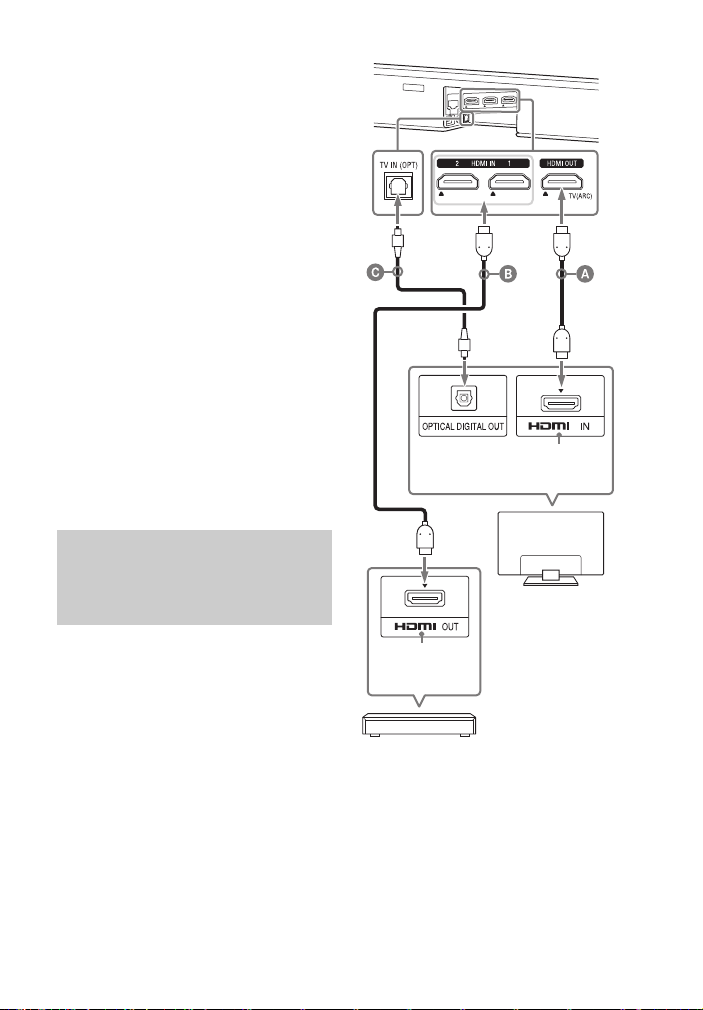
1 Verifique que tomada HDMI IN na
Tomada HDMI
compatível
com HDCP2.2
Leitor Blu-ray Disc, caixa de
televisão por cabo, por satélite, etc.
Tomada HDMI
compatível com
HDCP2.2
TV
TV é compatível com HDCP2.2.
Consulte as instruções de
funcionamento da TV.
2 Ligue a tomada HDMI IN
compatível com HDCP2.2 da TV e a
tomada HDMI OUT da unidade
principal com o cabo HDMI (não
fornecido).
A ligação do televisor está
concluída.
3 Ligue a tomada HDMI OUT
compatível com HDCP2.2 do
dispositivo 4K e a tomada HDMI IN
da unidade principal com o cabo
HDMI (não fornecido).
Consulte as instruções de
funcionamento do dispositivo 4K
para verificar se a tomada HDMI
OUT do dispositivo 4K é compatível
com HDCP2.2.
A ligação do dispositivo 4K está
concluída.
Quando uma tomada HDMI
compatível com HDCP2.2 do
televisor não está marcada
com a designação "ARC"
Se a tomada HDMI IN compatível com
HDCP2.2 da TV não for compatível com
ARC (Audio Return Channel), o som da
TV não será emitido pelo sistema.
Neste caso, ligue a tomada de saída
ótica da TV e a tomada TV IN (OPT) da
unidade principal com o cabo digital
ótico (fornecido).
Cabo HDMI (não fornecido)
Cabo HDMI (não fornecido)
Utilize um cabo HDMI que suporte o
formato de vídeo 4K que pretende ver. Para
obter informações detalhadas, consulte
"Formatos de vídeo HDMI suportados"
(página 80).
Cabo digital ótico (fornecido)
23
PT

Definir o Formato de Sinal
HDMI para ver conteúdo de
vídeo de 4K
Para ver o conteúdo de vídeo de 4K,
selecione a definição apropriada para o
televisor 4K e dispositivo 4K ligado.
1 HOME Prima.
O menu inicial é apresentado no
ecrã da TV.
2 Selecione [Setup] - [Advanced
Settings] no menu inicial.
3 Selecione [HDMI Settings] - [HDMI
Signal Format].
O ecrã [HDMI Signal Format]
aparece no ecrã da TV.
4 Selecione [HDMI IN 1]/[HDMI IN 2]
(selecione a entrada cuja
definição pretende alterar) e, em
seguida, selecione a definição
pretendida.
• [Standard format] (predefinição):
Selecione quando o televisor e os
dispositivos ligados suportam
formatos de vídeo de largura de
banda padrão.
• [Enhanced format]: Selecione
quando tanto o televisor, como os
dispositivos ligados suportam
formatos de vídeo de largura de
banda elevada como
4K 60p 4:4:4 etc.
Notas
• Consoante a TV, a definição de TV para
saída HDMI poderá ser necessária.
Consulte as instruções de funcionamento
da TV.
• Quando a imagem não é apresentada
após [HDMI Signal Format] estar definido
como [Enhanced format], configure-o
para [Standard format].
Para obter a relação das opções de
definição [HDMI Signal Format]
sinais de formato de vídeo
suportados e cabos HDMI a utilizar,
consulte "Formatos de vídeo HDMI
suportados" (página 80).
PT
24
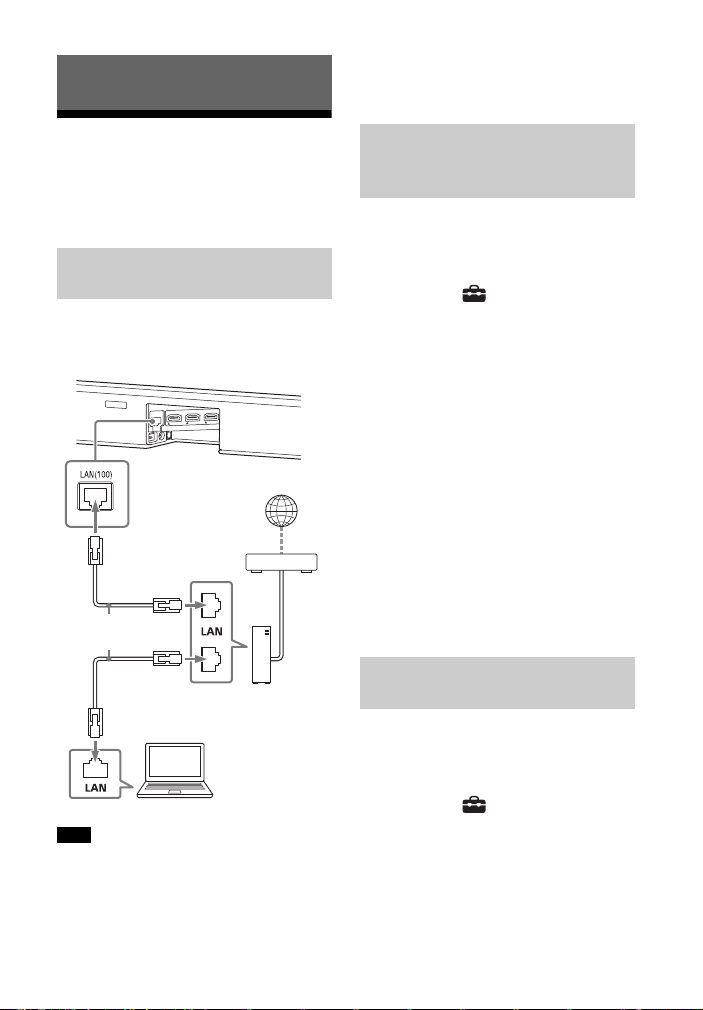
Ligar a uma rede
Internet
Cabo de rede local
(não fornecido)
Servidor
Router
Modem
Sugestão
Recomendamos que utilize um cabo de
interface blindado e reto (não fornecido).
Ligar a uma rede com fios
Prepare a rede ligando o sistema e o PC
à rede doméstica com um cabo de rede
local.
Ligar a um PC ou Router com
um cabo de rede local
A ilustração seguinte representa o
exemplo da ligação do sistema e do PC
à rede doméstica.
Ligar através da obtenção
automática da informação
de rede
1 HOME Prima.
O menu inicial é apresentado no
ecrã da TV.
2 Selecione [Setup] - [Advanced
Settings] no menu inicial.
3 Selecione [Network Settings] -
[Internet Settings] - [Wired LAN
Settings].
4 Selecione [Auto].
O sistema inicia as definições de
rede e é apresentado o estado das
definições de rede.
Prima / para pesquisar
informações e, em seguida,
prima .
5 Selecione [Save & Connect].
O sistema inicia a ligação à rede.
Para mais informações, consulte as
mensagens apresentadas no ecrã
do televisor.
Ligar através da utilização
de um endereço IP fixo
Nota
O servidor tem de estar ligado à mesma
rede que é utilizada pelo sistema.
1 HOME Prima.
O menu inicial é apresentado no
ecrã da TV.
2 Selecione [Setup] - [Advanced
Settings] no menu inicial.
3 Selecione [Network Settings] -
[Internet Settings] - [Wired LAN
Settings].
4 Selecione [Manual].
25
PT
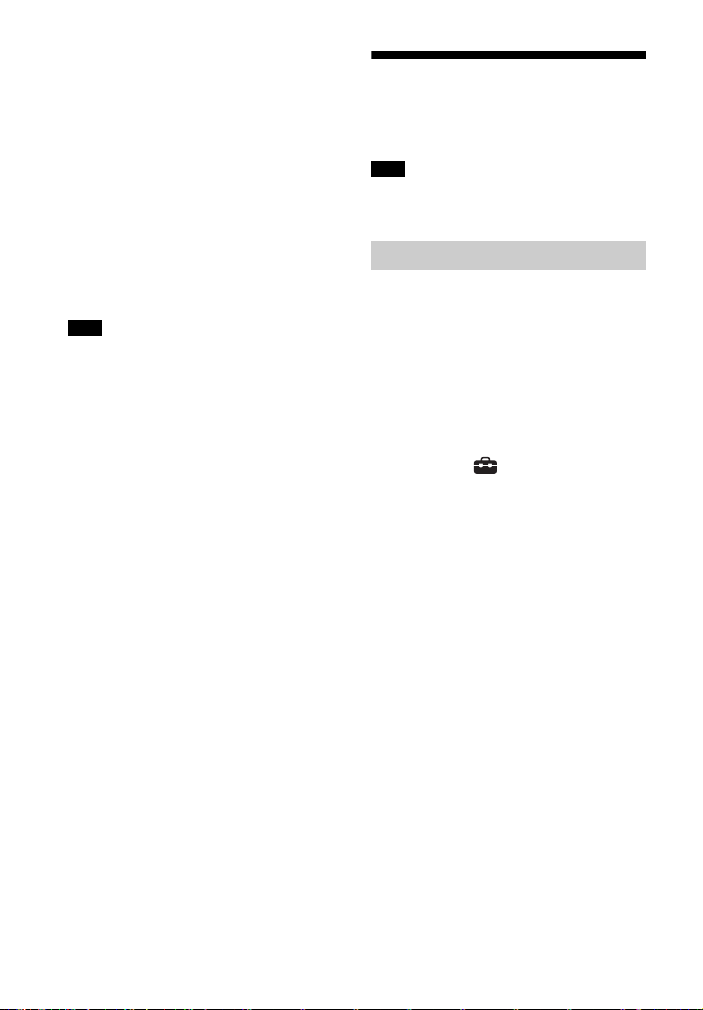
5 Efetue a definição seguindo as
instruções apresentadas no ecrã.
O sistema inicia as definições de
rede e é apresentado o estado das
definições de rede.
Prima / para pesquisar
informações e, em seguida,
prima .
6 Selecione [Save & Connect].
O sistema inicia a ligação à rede.
Para mais informações, consulte as
mensagens apresentadas no ecrã
do televisor.
Nota
Se selecionar IPv6, não pode utilizar um
endereço IP fixo.
Ligar a uma rede sem fios
Prepare a rede ligando o sistema e o PC
ao router de rede local sem fios.
Nota
O servidor tem de estar ligado à mesma
rede que é utilizada pelo sistema.
Ligar com o botão WPS
Quando o router de rede local sem fios
(ponto de acesso) for compatível com
(WPS) (Wi-Fi Protected Setup), pode
facilmente especificar as definições de
rede com o botão WPS.
1 HOME Prima.
O menu inicial é apresentado no
ecrã da TV.
2 Selecione [Setup] - [Advanced
Settings] no menu inicial.
3 Selecione [Network Settings] -
[Internet Settings] - [Wireless LAN
Settings].
A lista do nome de rede é
apresentada no ecrã da TV.
4 Selecione [Wi-Fi Protected
Setup™ (WPS)].
5 Selecione [Start].
6 Prima o botão WPS no ponto de
acesso.
O sistema inicia a ligação à rede.
26
PT
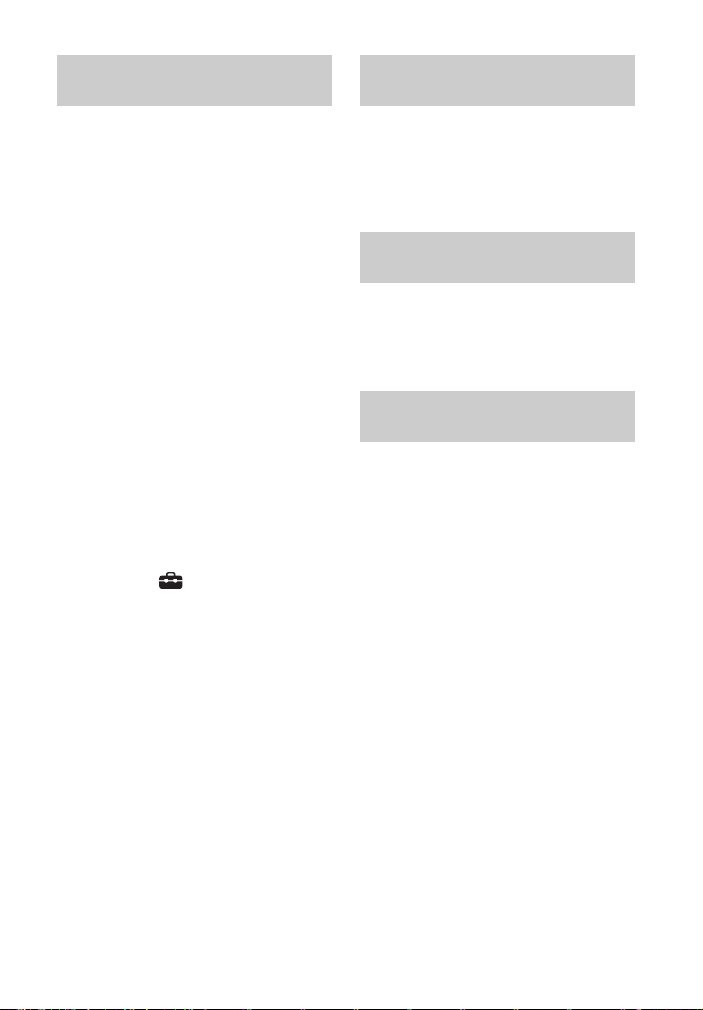
Ligar através da seleção do
nome de rede (SSID)
Ligar através da utilização
de um endereço IP fixo
Se o router de rede local sem fios (ponto
de acesso) não for compatível com WPS
(Wi-Fi Protected Setup), verifique
primeiro as informações seguintes.
– O nome de rede (SSID)*
_____________________________________
– A chave de segurança (palavra-passe)**
_____________________________________
* SSID (Service Set Identifier) é um nome
que identifica um ponto de acesso
específico.
**Estas informações deverão estar
disponíveis numa etiqueta no router/
ponto de acesso LAN sem fios ou nas
instruções de funcionamento;
alternativamente, poderá obtê-las junto
da pessoa que configurou a sua rede sem
fios ou do seu fornecedor de serviços de
Internet.
1 HOME Prima.
O menu inicial é apresentado no
ecrã da TV.
2 Selecione [Setup] - [Advanced
Settings] no menu inicial.
3 Selecione [Network Settings] -
[Internet Settings] - [Wireless LAN
Settings].
A lista do nome de rede é
apresentada no ecrã da TV.
4 Selecione o nome de rede
pretendido (SSID).
5 Introduza a chave de segurança
(ou palavra-passe) utilizando o
teclado do software e, em
seguida, selecione [Enter].
O sistema inicia a ligação à rede.
Selecione [New connection registration]
-[Manual registration] no passo 4 de
"Ligar através da seleção do nome de
rede (SSID)"e siga as instruções
apresentadas no ecrã.
Ligar através de um código
PIN
Selecione [New connection registration]
no passo 4 de "Ligar através da seleção
do nome de rede (SSID)" e selecione
[(WPS) PIN method].
Ligar através da aplicação
Sony | Music Center
Sony | Music Center pode ligar o
sistema à mesma rede sem fios utilizada
pelo dispositivo móvel. Para obter mais
informações, siga as instruções da
aplicação ou consulte o seguinte URL.
http://www.sony.net/smcqa/
27
PT
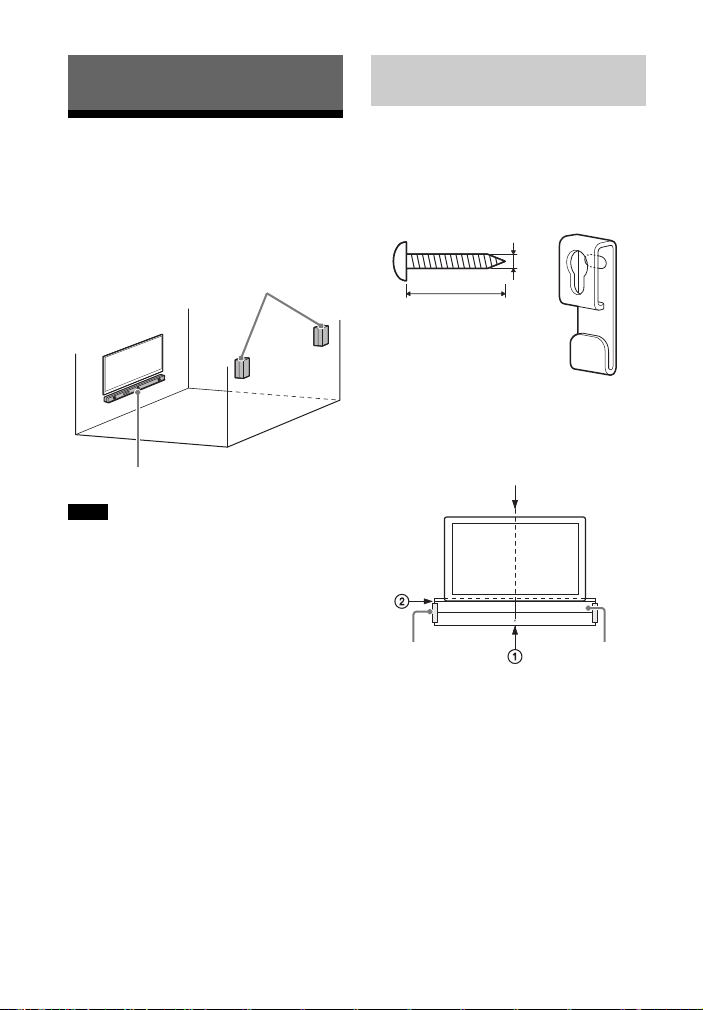
Preparar a utilização do sistema
Colunas traseiras
Sound Bar
Suporte de montagem na parede
4mm
Mais de 30 mm
Centro da TV
MODELO DE
MONTAGEM
NA PAREDE
Fita adesiva,
etc.
Montar o Sound Bar numa
parede
Montar o Sound Bar ou a coluna traseira numa parede
Pode montar o Sound Bar ou as colunas
traseiras numa parede.
Notas
• Prepare parafusos (não fornecidos)
adequados ao material e à resistência da
parede. Uma vez que uma parede com
estuque é particularmente frágil, fixe bem
os parafusos a uma viga. Instale as
colunas horizontalmente, presas por
parafusos em cavilhas, numa secção
sempre plana da parede.
• Subcontrate a instalação junto de um
agente Sony ou de um empreiteiro
licenciado e preste especial atenção à
segurança durante a instalação.
• A Sony não será responsável por
acidentes ou danos causados por uma
instalação inadequada, por resistência
insuficiente da parede, por uma fixação
incorreta dos parafusos ou por
calamidades naturais, etc.
1 Prepare dois parafusos (não
fornecidos) adequados para o
orifício do suporte de montagem
na parede (fornecido).
2
Cole o MODELO DE MONTAGEM NA
PAREDE (fornecido) numa parede.
1
Alinhe a LINHA CENTRAL DO
TELEVISOR () do MODELO DE
MONTAGEM NA PAREDE com a
linha central do televisor.
2
Alinhe a LINHA INFERIOR DO
TELEVISOR () do MODELO DE
MONTAGEM NA PAREDE com a
parte inferior do televisor e, em
seguida, cole o MODELO DE
MONTAGEM NA PAREDE numa
parede utilizando uma fita adesiva
comercialmente disponível, etc.
PT
28

3
Marcas ()
368,5 mm
368,5 mm
Marca ()
Suporte de montagem na parede
Parafuso
Fixe bem os suportes de montagem na
parede (fornecidos) com os parafusos
(não fornecidos) nas marcas () da
LINHA DE PARAFUSO () do SUPORTE
DE MONTAGEM NA PAREDE, conforme
indicado na ilustração abaixo.
4
Remova o MODELO DE MONTAGEM NA
PAREDE.
5
Aperte bem os parafusos (fornecidos)
em segurança na parte de trás do Sound
Bar de forma a que não se soltem.
6
Pendure os parafusos nos suportes de
montagem na parede.
Alinhe os parafusos na parte de trás
do Sound Bar com os orifícios nos
suportes de montagem na parede
e, em seguida, pendure o Sound Bar
nos suportes de montagem na
parede.
Notas
• Quando colar o MODELO DE MONTAGEM
NA PAREDE, alise-o totalmente.
• Se as posições dos parafusos na parte de
trás do Sound Bar e os orifícios no suporte de
montagem na parede não se alinharem,
ajuste a posição esquerda-direita do suporte
de montagem na parede com precisão.
• Certifique-se de que utiliza o suporte de
montagem na parede fornecido quando
montar o Sound Bar numa parede. Não
monte o Sound Bar diretamente numa
parede. A temperatura no interior de um
Sound Bar aumenta consideravelmente e
pode causar danos ou avarias.
• Quando não utilizar o MODELO DE
MONTAGEM NA PAREDE, instale o Sound
Bar a 70 mm ou mais do televisor.
29
PT
